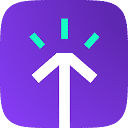- UWP中的其他裁剪方案
在之前的一篇文章中,我介绍了如何使用uielement.clip来裁剪uielement的内容,使用的代码如下:
在另一篇文章中,我介绍了如何使用CanvasActiveLayer裁剪Win2D内容,使用代码如下:
var fullSizeGeometry = CanvasGeometry.CreateRectangle(session, 0, 0, width, height);
var textGeometry = CanvasGeometry.CreateText(textLayout);
var finalGeometry = fullSizeGeometry.CombineWith(textGeometry, Matrix3x2.Identity, CanvasGeometryCombine.Exclude);
using (var layer = session.CreateLayer(1, finalGeometry)){
//DrawSth
}这两种方式各有其局限性:CanvasActiveLayer虽然灵活,但只能裁剪Win2D的内容,且代码量较多;而UIElement.Clip虽然使用简单,但只能裁剪矩形区域。介于这两者之间的是使用Visual.Clip的裁剪方案。
- Visual.Clip和InsetClip、CompositionGeometricClip
Visual.Clip允许用户使用CompositionClip。最初继承自CompositionClip类的只有InsetClip,它只能裁剪矩形区域,虽然在某些情况下仍有用处,且可以进行动画,但与UIElement.Clip相比并没有显著优势。使用方法如下:
var compositor = Window.Current.Compositor; var visual = ElementCompositionPreview.GetElementVisual(uElement); var clip = compositor.CreateInsetClip(leftInset, topInset, rightInset, bottomInset); visual.Clip = clip;
到了1809版本,Compositor提供了一个新的函数CreateGeometricClip,它可以以CompositionGeometry为参数创建一个CompositionGeometricClip,从而可以根据CompositionGeometry裁剪复杂的区域。Compositor提供了一些创建Geometry的函数,如CreateEllipseGeometry、CreateLineGeometry、CreatePathGeometry、CreatePathGeometry(CompositionPath)、CreateRectangleGeometry、CreateRoundedRectangleGeometry等,具体使用方法如下:
var compositor = Window.Current.Compositor; var visual = ElementCompositionPreview.GetElementVisual(uElement); var geometry = compositor.CreateEllipseGeometry(); geometry.Center = new System.Numerics.Vector2(192, 525); geometry.Radius = Vector2.Zero; var clip = compositor.CreateGeometricClip(geometry); visual.Clip = clip;
上面的代码使用CreateEllipseGeometry创建了一个圆形的Geometry,设置好这个Geometry的中心点和半径,然后用这个圆形裁剪Visual。
- 创建动画
CompositionApi的一大优势是其灵活的动画功能,例如下面这个使用EllipseGeometry制作的动画:
![[UWP]使用CompositionGeometricClip裁剪复杂图形及进行动画](https://img.php.cn/upload/article/001/503/042/175971548560326.jpg)
它只是简单地对Radius进行KeyFrame动画,代码如下:
var compositor = Window.Current.Compositor; var animation = compositor.CreateVector2KeyFrameAnimation(); animation.DelayTime = delayTime; animation.Duration = TimeSpan.FromSeconds(0.7); animation.InsertKeyFrame(1, new Vector2(600, 600)); ellipseGeometry.StartAnimation(nameof(CompositionEllipseGeometry.Radius), animation);
有趣的是Radius是一个Vector2属性,所以CompositionEllipseGeometry实际上可以创建为椭圆形。
- 结语
有了CompositionGeometricClip可以在UWP中裁剪复杂区域,但只能在1809以后的版本使用。仅从裁剪的角度来看,目前看起来与WPF相比没有显著优势,但加上Composition动画,可玩性就大大增强了。使用WPF时,我几乎不敢使用动画,总需要考虑低端配置和WPF的性能问题。十年过去了,UWP的性能和现代化的电脑配置终于让我能够尽情发挥了。
- 参考
Compositor Class (Windows.UI.Composition) - Windows UWP applications | Microsoft Docs
Visual.Clip Property (Windows.UI.Composition) - Windows UWP applications | Microsoft Docs
CompositionClip Class (Windows.UI.Composition) - Windows UWP applications | Microsoft Docs
Compositor.CreateInsetClip Method (Windows.UI.Composition) - Windows UWP applications | Microsoft Docs
InsetClip Class (Windows.UI.Composition) - Windows UWP applications | Microsoft Docs
Compositor.CreateGeometricClip Method (Windows.UI.Composition) - Windows UWP applications | Microsoft Docs
CompositionGeometry Class (Windows.UI.Composition) - Windows UWP applications | Microsoft Docs
CompositionGeometricClip Class (Windows.UI.Composition) - Windows UWP applications | Microsoft Docs
CompositionEllipseGeometry Class (Windows.UI.Composition) - Windows UWP applications | Microsoft Docs